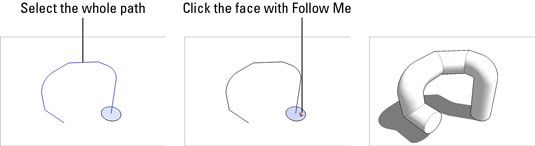Cómo utilizar sígueme en Google SketchUp 8
En su esencia, la herramienta Sígueme en Google SketchUp te permite crear formas que son extrusiones. Es un poco como push / pull, excepto que no sólo funciona en una dirección. Usted le dice: Sígueme a seguir un camino, y se extruye una cara a lo largo de ese camino. Por lo tanto, se necesitan tres cosas para usar Follow Me:
Un camino: En SketchUp, puede utilizar cualquiera de los bordes, o una serie de bordes, como un camino. Todo lo que tienes que hacer es asegurarse de que están dibujadas antes de utilizar Sígueme.
Una cara: Al igual que con push / pull, Follow me necesita una cara para la extrusión. Se puede utilizar cualquier rostro en su modelo, pero tiene que ser creado antes de empezar a usar Sígueme.
Deshacer: Imaginar lo que una cara 2D se vería como una forma 3D no es fácil - por lo general toma un par intenta un Sígueme correcto funcionamiento. Eso es lo Undo es, después de todo.
Siga estos pasos para utilizar Sígueme:
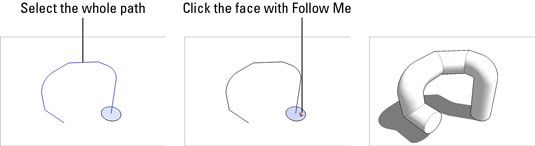
Dibuja una cara para su uso como un perfil de extrusión.
En este ejemplo, se crea una tubería, por lo que el perfil de extrusión es una cara circular.
Dibuje un borde (o bordes) para usar como una trayectoria de extrusión.
Aunque el borde (o bordes) está en contacto con la cara en este caso, no tiene que para Sígueme a trabajar.
Seleccione la ruta completa de extrusión que desea utilizar.
Active la herramienta Sígueme eligiendo Herramientas, Sígueme.
Haga clic en la cara que desea para la extrusión.
Si desea utilizar Sígueme todo el camino alrededor del perímetro de una cara, no es necesario pasar tiempo seleccionando todos los bordes individuales. Sólo tienes que seleccionar la cara y luego usar Siga Me- la herramienta se ejecuta automáticamente en todos los sentidos cualquier cara que ha seleccionado.
Puede utilizar Sígueme otra manera, también: En lugar de preselección de un camino, puede hacer clic en cualquier cara con Sígueme y tratar de arrastrar a lo largo de los bordes de su modelo. Aunque esto funciona en las cosas simples, preseleccionar un camino funciona mucho mejor - es realmente la única opción para utilizar Sígueme de una manera predecible.
Sobre el autor
 Cómo hacer formas extruidos en google sketchup 8
Cómo hacer formas extruidos en google sketchup 8 Al agregar perfiles extrusionados, como canalones y pasamanos, a tus modelos de SketchUp de Google, utiliza la herramienta Sígueme. Una gran parte del tiempo, desea utilizar Sígueme para crear geometría (bordes y caras) que se une a otra parte de…
 Cómo hacer formas torneadas en google sketchup 8
Cómo hacer formas torneadas en google sketchup 8 Formas torneadas, como esferas y botellas, también pueden ser modelados en Google SketchUp. Y un sorprendente número de cosas puede ser modelado en Google SketchUp utilizando Sígueme realizar una operación de torno. LA Torno es una herramienta…
 Cómo hacer escaleras en Google SketchUp 8 utilizando un perfil de copiado
Cómo hacer escaleras en Google SketchUp 8 utilizando un perfil de copiado Cuando la construcción de un modelo en Google SketchUp, haciendo una escalera utilizando un perfil copiado se basa en el uso de Push / Pull para crear una forma 3D a partir de una cara 2D. En pocas palabras, dibujar el perfil - la vista lateral,…
 Cómo modelar en la parte superior de las texturas de fotos en Google SketchUp 8
Cómo modelar en la parte superior de las texturas de fotos en Google SketchUp 8 Si coloca una textura foto en la cara derecha y en el lugar correcto en esa cara de Google SketchUp, puede utilizar la información de su fotografía para ayudarle a añadir geometría para su modelo. Modelado con caras con texturas fotográficas no…
 Cómo modificar la configuración de borde en google sketchup 8
Cómo modificar la configuración de borde en google sketchup 8 La sección del borde de la pestaña Editar en el cuadro de diálogo Estilos de Google SketchUp contiene todos los controles que afectan a la apariencia de bordes en el modelo. Esto incluye su visibilidad, su color, y otros efectos especiales que se…
 Cómo modificar la configuración de la cara en google sketchup 8
Cómo modificar la configuración de la cara en google sketchup 8 La sección de la cara de la pestaña Editar en el cuadro de diálogo Estilos de Google SketchUp controla la apariencia de caras en el modelo, incluyendo sus colores por defecto, su visibilidad y su transparencia. Puede abrirlo seleccionando…
 Cómo offset y grupo de una pared exterior en Google SketchUp 8
Cómo offset y grupo de una pared exterior en Google SketchUp 8 Puede que le resulte más fácil visualizar su espacio en Google SketchUp si compensar el grosor de la pared exterior. Esto le dará a la profundidad de la pared en lugar de tener que se vea como una línea simple, hacer una puerta más de una…
 Cómo restar de un modelo con sígame en Google SketchUp 8
Cómo restar de un modelo con sígame en Google SketchUp 8 La mejor manera de redondear bordes en Google SketchUp es utilizar Sígueme. Además de utilizar Sígueme al añadir a su modelo, también puede sustraer de su modelo.Si dibuja un perfil de extrusión en el lado frontal de una forma alargada, puede…
 Cómo utilizar la herramienta de escala para hacer formas orgánicas en Google SketchUp 8
Cómo utilizar la herramienta de escala para hacer formas orgánicas en Google SketchUp 8 Hacer formas orgánicas en Google SketchUp implica el uso de la herramienta Escala en combinación con una serie de perfiles 2D para crear curvas y desiguales, formas 3D claramente un-cuadradas. Una gran cantidad de la materia en el universo encaja…
 Cómo dibujar un modelo simple en Google SketchUp 8
Cómo dibujar un modelo simple en Google SketchUp 8 Al poner juntas las diversas características de SketchUp, puede producir un modelo nocaut en ningún momento.Entonces, ¿qué vas a construir? Tal vez una caseta de perro. Lo bueno de casetas de perro es que son mucho como peoplehouses en las…
 Cómo dibujar bordes en Google SketchUp 8
Cómo dibujar bordes en Google SketchUp 8 Modelos de SketchUp son realmente colecciones simplemente de lujo de los bordes, y utiliza la herramienta Línea para dibujar bordes individuales. Así que cualquier cosa que hagas en SketchUp se puede hacer con la herramienta Línea. Ser capaz de…
 Cómo utilizar la herramienta de selección en Google SketchUp 8
Cómo utilizar la herramienta de selección en Google SketchUp 8 Si desea mover (rotar, copiar, etc.) algo en su modelo, debe seleccionarlo primero. Al seleccionar elementos, usted está diciendo que SketchUp esta es la materia que usted desea trabajar. Para seleccionar las cosas, se utiliza (redoble de tambores,…